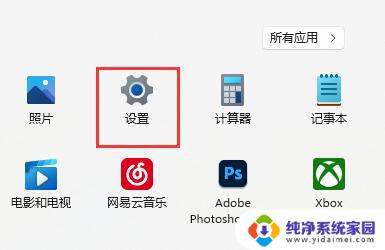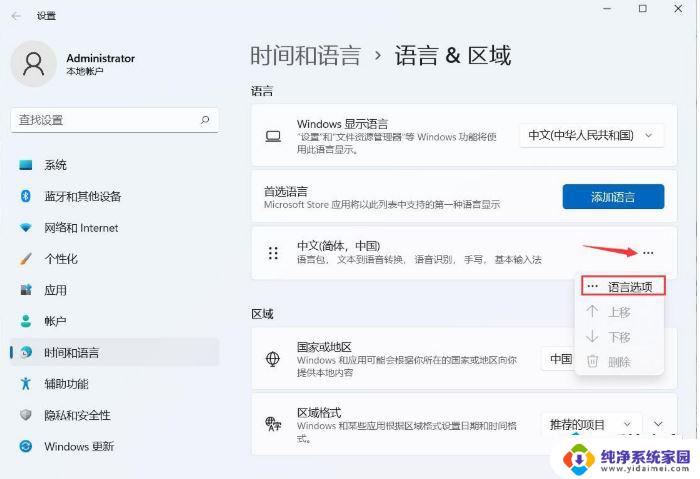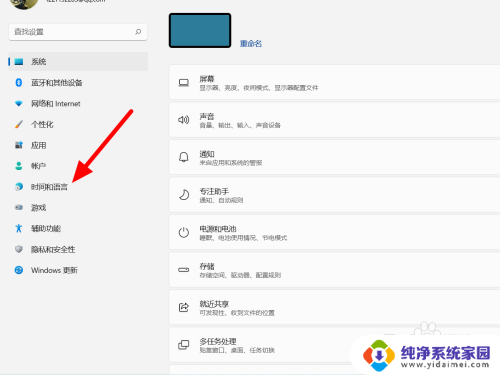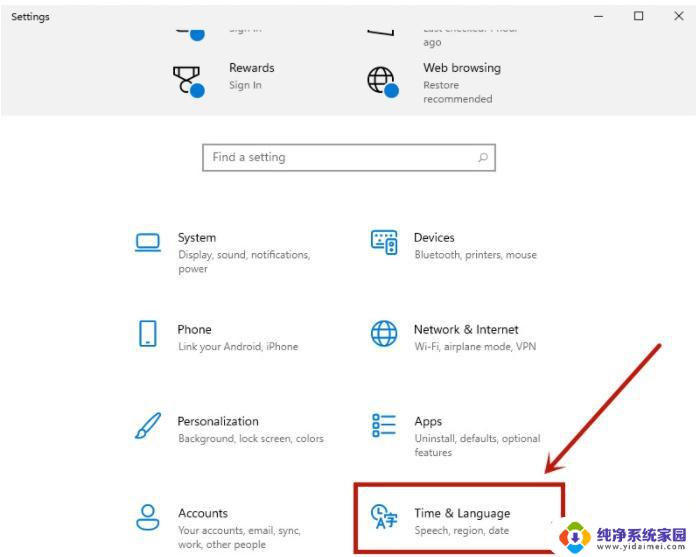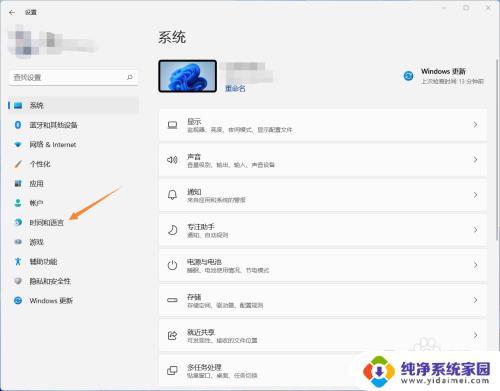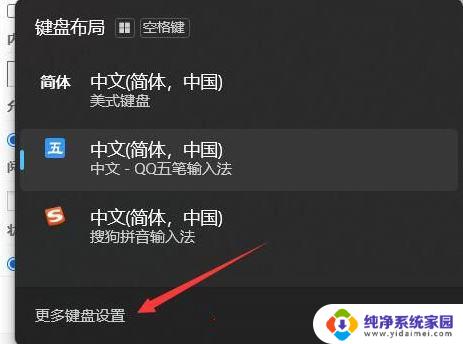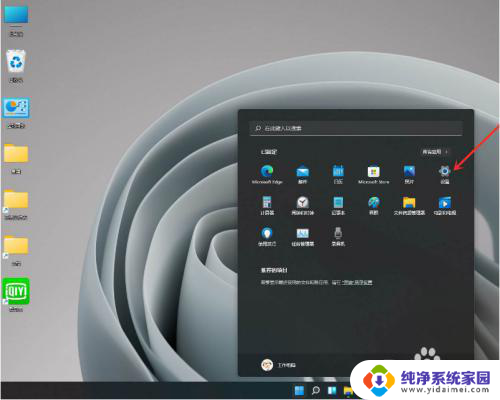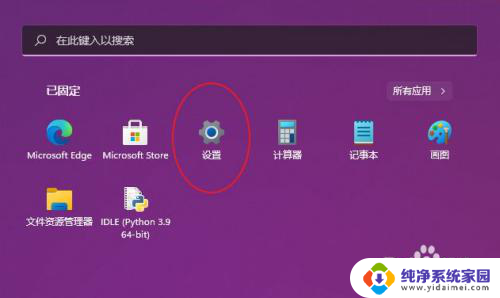win11如何锁定输入法为英文 Win10自带输入法锁定为英文的教程
更新时间:2024-10-15 08:46:51作者:xiaoliu
Win11如何锁定输入法为英文?Win10自带输入法锁定为英文的教程可以帮助我们在使用操作系统时轻松切换输入法,提高工作效率,通过简单的操作步骤,我们可以轻松地将输入法设置为英文,避免因为输入法切换频繁而影响工作流程。在Win11系统中,锁定输入法为英文的方法与Win10类似,让我们一起来了解如何操作吧!
Win10自带输入法锁定为英文的方法
1、点击桌面右下角的输入法标识,然后点击“语言首选项”。
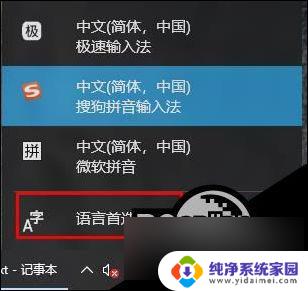
2、之后再首选语言下面点击“添加首选的语言”。
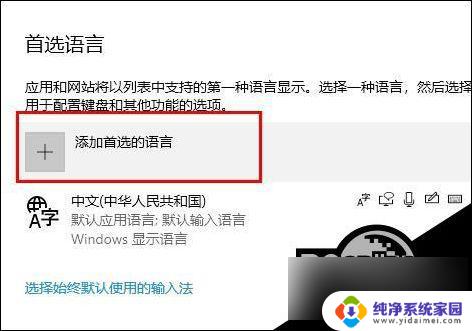
3、在对话框中输入英语,点击后安装语言。
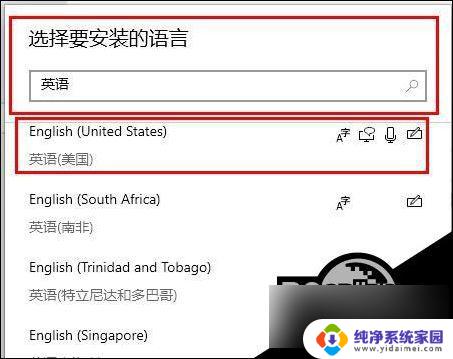
4、安装完成后点击“设置为默认语言”即可。
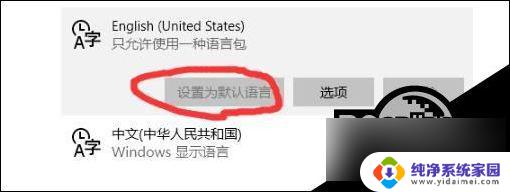
以上就是win11如何锁定输入法为英文的全部内容,还有不懂得用户就可以根据小编的方法来操作吧,希望能够帮助到大家。